دليل المستخدم للمعادات

تاريخ الوثيقة
وصف موجز | الصفحة / القسم | تاريخ الإصدار | المراجع/ المعتمد | المؤلف | الإصدار |
|---|---|---|---|---|---|
نسخة تم مراجعتها | وحدة المعادات | 2024 يناير 3 | أسمى ل. | ديما ز. | 1.0 |
المصطلحات
المصطلح | التعريف |
|---|---|
الشحنات المعادة | إعادة الشحن هي عملية إرجاع الشحنة عادةً بسبب عيوب أو عدم الرضا المرسل إليه أو الحاجة إلى استرداد المبالغ. |
أكياس \ كونتينر | وسيلة لتخزبن و نقل الشحنات |
كيس \ كونتير مكتمل | حالة تمثل امتلاء الكيس \ كونتينر و إغلاقه لعدم اسنقبال أي شحنات إضافية |
1. إدارة الإكياس - الكونتينر
الغرض من هذه الميزة هو إدارة الأكياس/ الكونينرز والإعدادات المرتبطة بها من خلال الوظائف التالية:
1.1 عرض الأكياس - الكونتينر
يمكن للمستخدم عرض الأكياس/ الكونيتنرز الموجودة في النظام من خلال الانتقال إلى شاشة "الأكياس/ الكونتينرز" عن طريق اختيار وحدة المعادات من لوحة التنقل اليسرى كما يلي:
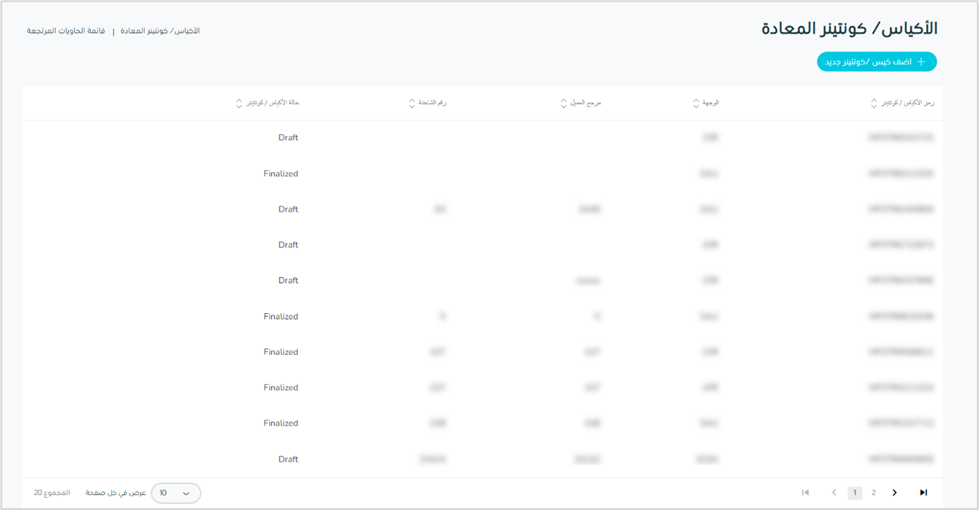
رسم توضيحي 1- عرض الأكياس/ الكونتينرز المعادة
إضافة كيس/ كونتينر جديد: يمكن للمستخدم إضافة كيس/ كونتينر جديد من خلال الرجوع إلى قسم إضافة كيس/ كونتينر جديد.
العرض لكل صفحة: يمكن للمستخدم تحديد عدد العناصر التي سيتم عرضها في كل صفحة.
الإجراءات : من خلال النقر على هذا الزر، يمكن للمستخدم عرض تفاصيل الكيس/ الكونتينر موجود من خلال الرجوع إلى عرض تفاصيل الكيس/ الكونتينر، أو التعديل من خلال الرجوع إلى قسم تعديل الكيس/ الكونتينر، أو إكمال الحاوية من خلال الرجوع إلى قسم إكمال الكيس/ الكونتينر كما يلي:
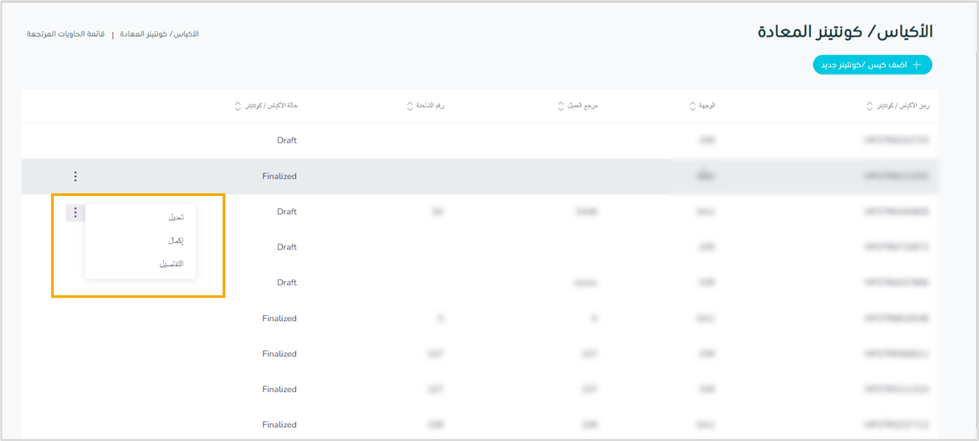
رسم توضيحي 2- الإجراءات المتعلقة باللكيس/ الكونتينر
1.2 عرض تفاصيل الكيس - الكونتينر
يمكن للمستخدم عرض تفاصيل الكيس/ الكونتينر التي تم إعادته من خلال الانتقال إلى شاشة "الأكياس /الكونتينرز" عبر وحدة المعادات والنقر على التفاصيل من الإجراءات كما يلي:
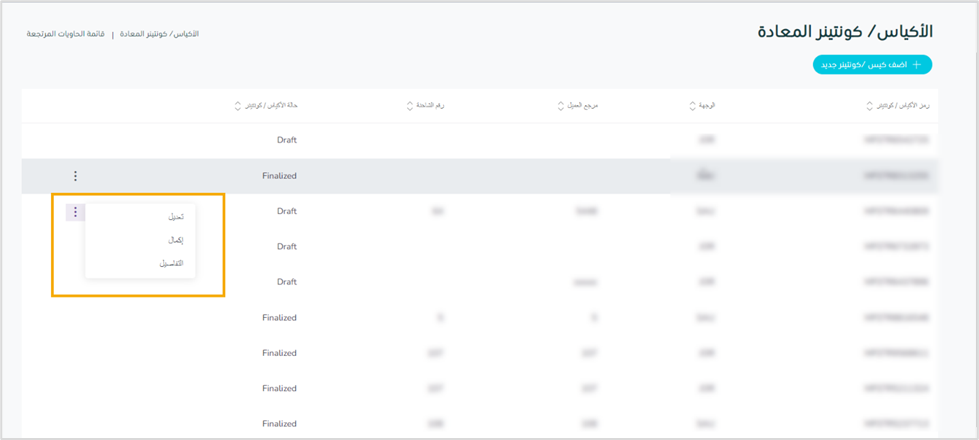
رسم توضيحي 3- عرض تفاصيل الكيس/ الكونتينر
تعديل: يمكن للمستخدم تعديل معلومات الكيس/ الكونينير من خلال النقر على زر تعديل، إذا تم إكمال الكيس/ الكونتينر، فلن يتمكن المستخدم من تعديل معلومات الكيس/ الكونتينر.
العرض لكل صفحة: يمكن للمستخدم تحديد عدد العناصر التي سيتم عرضها في كل صفحة.
1.3 إضافة كيس - كونتينر جديد
يمكن للمستخدم إعادة الشحنات بطريقة أخرى في النظام من خلال الانتقال إلى شاشة "الأكياس/ الكونينير" عن طريق اختيار وحدة المعادات من لوحة التنقل اليسرى كما يلي: افتراضيًا، سيكون نوع الحاوية معادة.
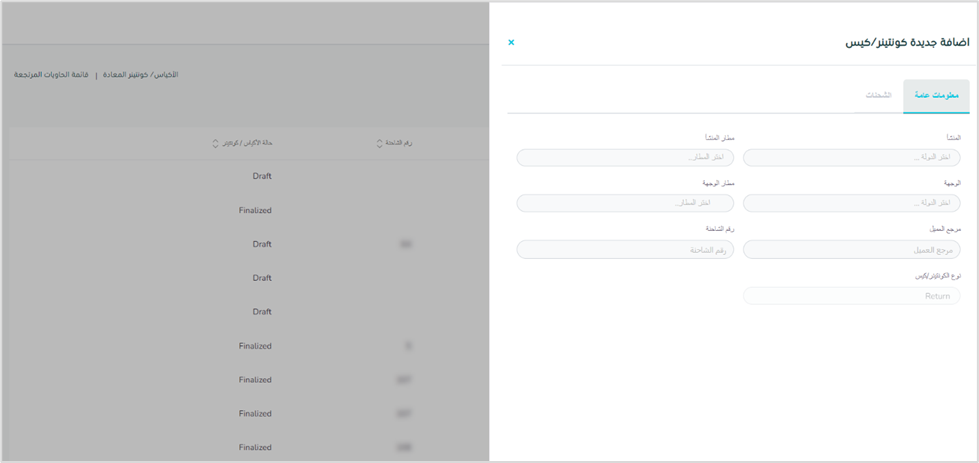
رسم توضيحي 4- إضافة كيس/ كونتينر جديد
المنشأ: يمثل هذا الحقل البلد الأصلي للكيس/الحاوية.
مطار المنشأ: يمثل هذا الحقل رمز مطار المغادرة.
الوجهة: يمثل هذا الحقل بلد وصول الكيس/الحاوية.
مطار الوجهة: يمثل هذا الحقل مطار الوجهة النهائية.
مرجع العميل: يمثل هذا الحقل الرقم المرجعي للعميل الخاص بالكيس/ الكونتينر أو النص الذي يضيفه ويستخدمه المتجر.
رقم الشاحنة: يمثل هذا الحقل رقم الشاحنة التي تنقل الحاوية في حالة الشحن البري.
نوع الكونتينر/ الكيس: يمثل هذا الحقل نوع الحاوية، على سبيل المثال: مستند، غير مستند، عادي، إلخ. بشكل تلقائي سوف يكون نوع الحاوية معادة.
الشحنات
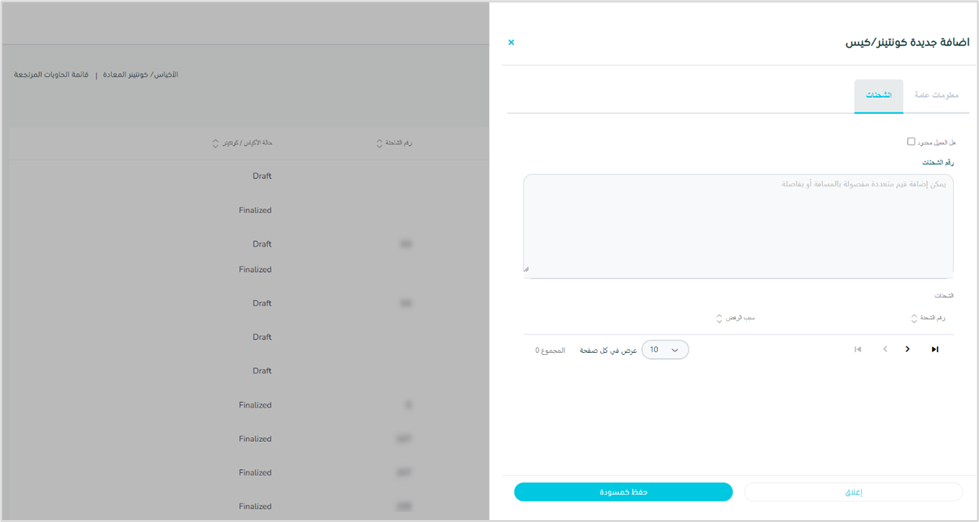
رسم توضيحي 5- إضافة كيس/ كونينير جديد
رقم الشحنات: يتيح هذا النص إمكانية التحقق من عدم وجود الشحنة في كيس/كونتينر آخر.
هل العميل مخصص/محدود: في حال تم اختيار هذه الخانة, فهذا يسمح للمستخدم بأن يقوم بتخصيص الكيس/كونتينر لعميل أو أكثر ولا يمكن إضافة أي شحنة لا تمت للعميل/العمالاء اللذين تم اختيراهم.
عرض في كل الصفحة: يمكن للمستخدم اختيار عدد العناصر لعرضها على كل صفحة.
من خلال النقر على حفظ كمسودة، سيقوم النظام بحفظ الكيس/ الكونتينر بدون تفعيلها.
1.4 تعديل كيس - كونتينر
يمكن للمستخدم تعديل كيس/كونتينر موجود ومحفوظ كمسودة من خلال النقر على تعديل من الإجراءات
بالانتقال إلى شاشة "الأكياس/ الكونتينر" عبر وحدة المعادات كما يلي:
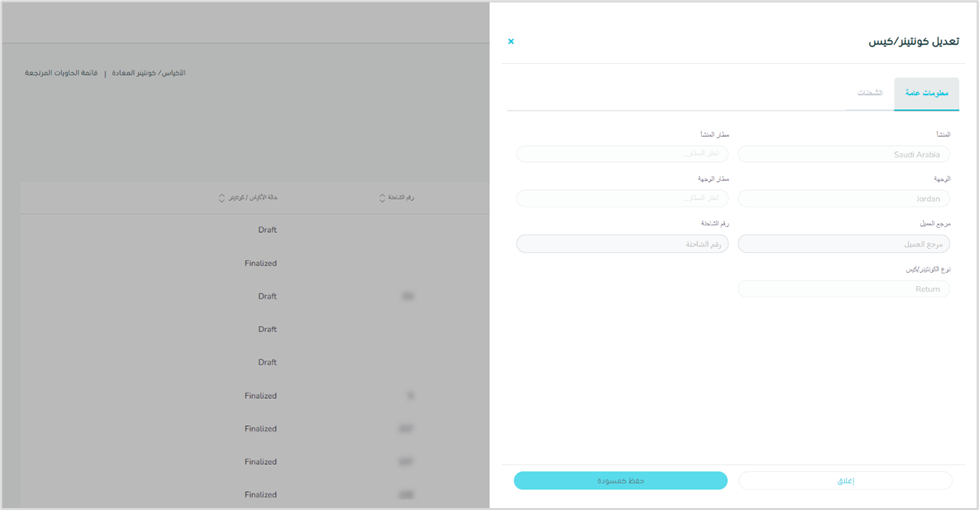
رسم توضيحي 6- تعديل كيس/ كونتينر
من خلال النقر على حفظ كمسودة، يقوم النظام بحفظ أي تعديل بنجاح كمسودة.
1.5 إكمال كيس - كونتينر
يمكن للمستخدم تأكيد المعلومات النهائية للكيس/ الكونتينر وتفعيلها من خلال الانتقال إلى شاشة "الأكياس/ الكونينر" عبر وحدة المعادات وتحديد إجراء إكمال.
2. مسح الشحنات للإعادة
يمكن للمستخدم مسح الشحنات المعادة وعرض حالتها في النظام من خلال الانتقال إلى شاشة "مسح الشحنات للإعادة" من خلال وحدة المعادات كما يلي:
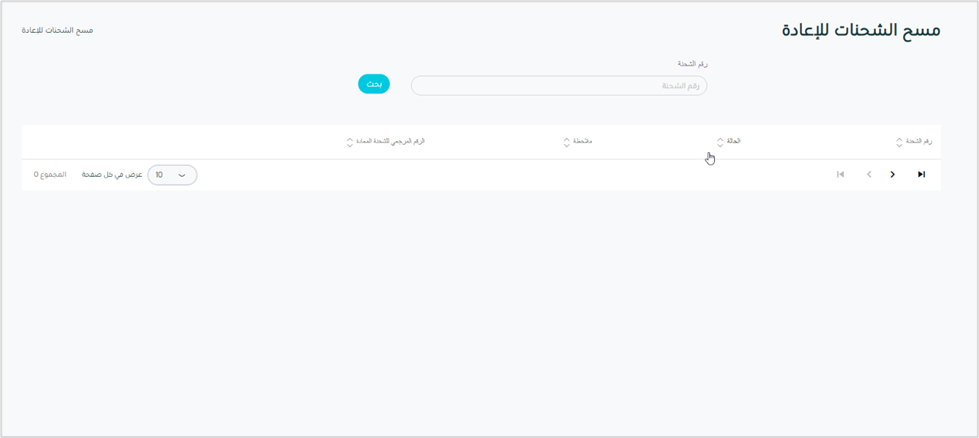
رسم توضيحي 7- مسح الشحنات للإعادة
مسح الشحنة عن طريق جهاز المسح الضوئي.
سيقوم النظام بالتحقق من صحة إعداد اتفاقية مستوى الخدمة الخاصة بالشحنة المرتجعة لكل فرع:
تظهر رسالة تحذيرية إذا قام المستخدم بفحص شحنة غير صالحة.
تظهر رسالة التحذير إذا كان أحد اتفاقيات مستوى الخدمة الخاصة بالإرجاع فارغًا.
يجب أن تستوفي الشحنة الأصلية معايير اتفاقية مستوى الخدمة (إتفاقية مستوى الخدمة للشحنات المرتجعة) التالية، وإلا سيظهر النظام رسالة التحقق:
اتفاقية مستوى الخدمة "عدد محاولات التسليم"، وإلا سيتم إرسال الشحنة للتسليم مرة أخرى.
قيمة الشحنة أكبر من القيمة في اتفاقية مستوى الخدمة "قيمة الإرجاع الجمركية المعلنة"، وإلا فسيتم إرسال الشحنة إلى الإتلاف.
مدة الاحتفاظ أطول من اتفاقية مستوى الخدمة الخاصة بـ "مدة الاحتفاظ بمستودع الإرجاع"، وإذا لم يتم استيفاؤها، فسيتم تخزين الشحنة حتى تستوفي المدة.
3. إدارة الشحنات المعادة
الغرض من هذه الميزة هو إدارة الشحنات المعادة والإعدادات المتعلقة بها من خلال الوظائف التالية:
3.1 عرض الشحنات المعادة
يمكن للمستخدم عرض الشحنات المعادة الموجودة في النظام عن طريق التنقل إلى شاشة "الشحنات" عن طريق اختيار وحدة المعادات من لوحة التنقل اليسرى على النحو التالي:
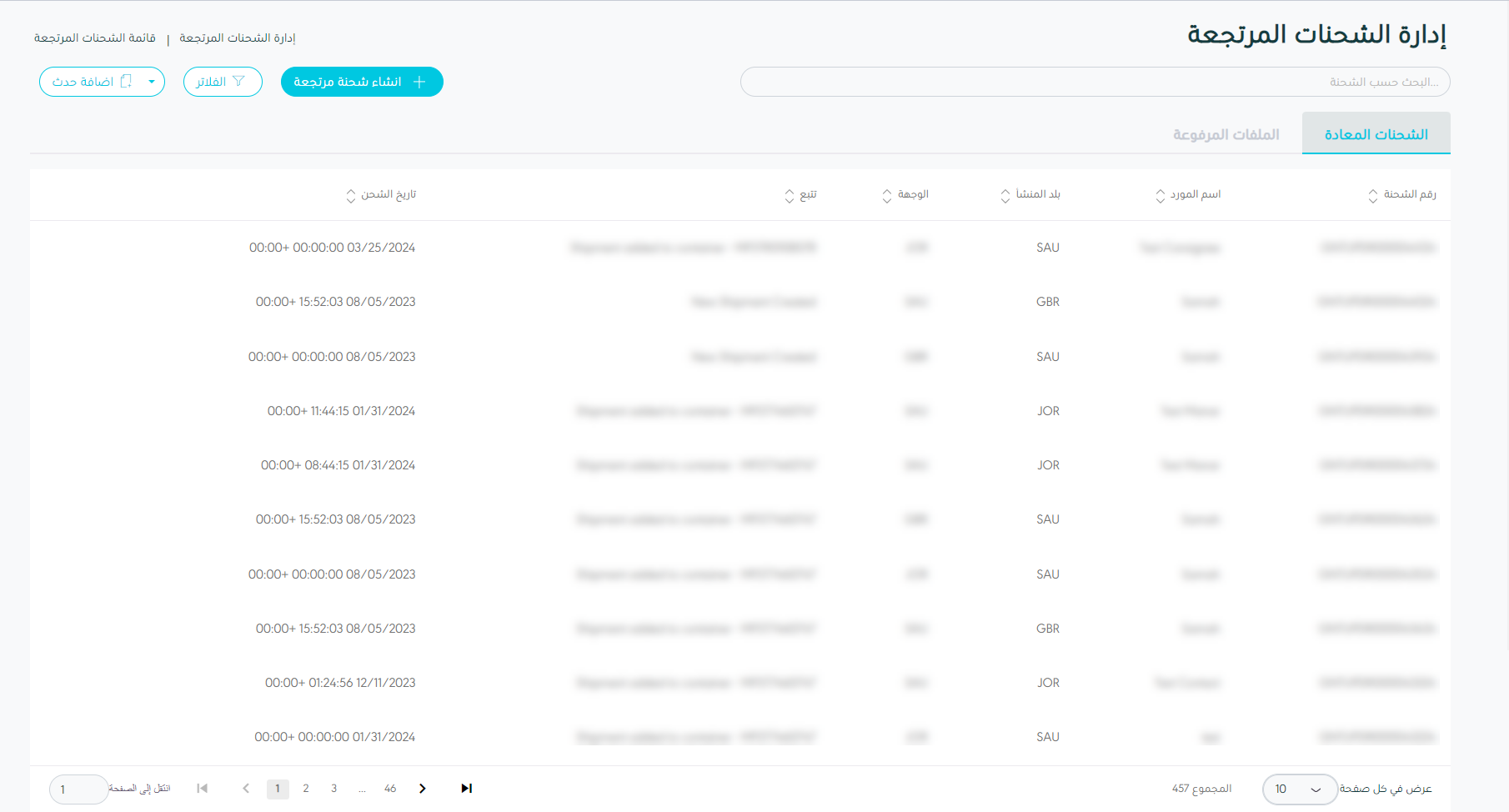
رسم توضيحي 8- عرض الشحنات المعادة
البحث: يمكن للمستخدم البحث عن الشحنة المعادة عن طريق إدخال رقم بوليصة الشحن في خانة البحث.
إضافة شحنة معادة: يمكن للمستخدم إضافة شحنة مرتجعة جديدة من خلال زر إضافة شحنة مرتجعة.
الفلاتر: يمكن للمستخدم فلترة معلومات معينة من خلال زر التصفيات.
إضافة حدث: يمكن للمستخدم تعيين الأحداث للشحنات عن طريق الرجوع إلى قسم تعيين الأحداث.
عرض في كل الصفحة: يمكن للمستخدم اختيار عدد العناصر لعرضها على كل صفحة.
الإجراءات : بالنقر على هذا الزر، يمكن للمستخدم عرض تفاصيل الشحنة المعادة بالرجوع إلى عرض تفاصيل الشحنة المعادة, التعديل بالرجوع الى قسم تعديل الشحنة المعادة, إدارة المرفقات بالرجوع إلى قسم إدارة المرفقات, إدارة محتويات الشحنة بالرجوع إلى قسم إدارة محتويات الشحنة على النحو التالي:
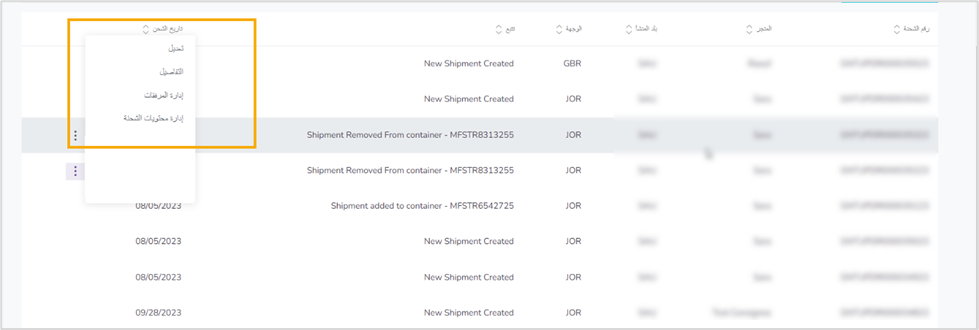
رسم توضيحي 9- الإجراءات المتعلقة بالشحنات المعادة
الملفات المرفوعة
يمكن للمستخدم عرض قائمة من مجموعة الشحنات المرفوعة في النظام عن طريق التنقل إلى شاشة 'الشحنات" عن طريق اختيار وحدة المعادات من لوحة التنقل اليسرى على النحو التالي:
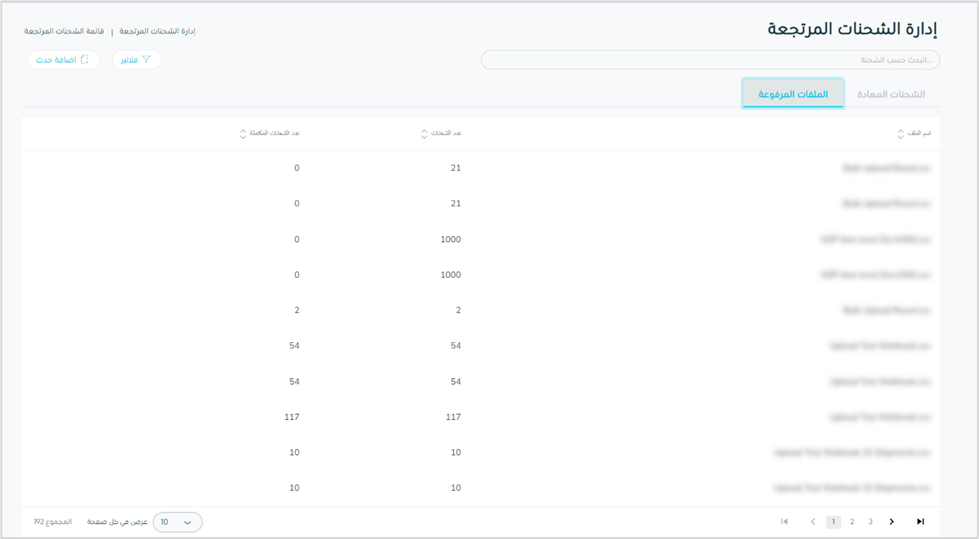
رسم توضيحي 10- الملفات المرفوعة
البحث: يمكن للمستخدم البحث عن الشحنة عن طريق إدخال إسم الملف في خانة البحث.
إضافة حدث: يمكن للمستخدم تعيين الأحداث للشحنات عن طريق الرجوع إلى قسم تعيين الأحداث.
عرض في كل الصفحة: يمكن للمستخدم اختيار عدد العناصر لعرضها على كل صفحة.
الإجراءات : بالنقر على هذا الزر، يمكن للمستخدم عرض تفاصيل الملف أو تنزيل الملف.
إضافة حدث
معلومات عامة (إضافة حدث)
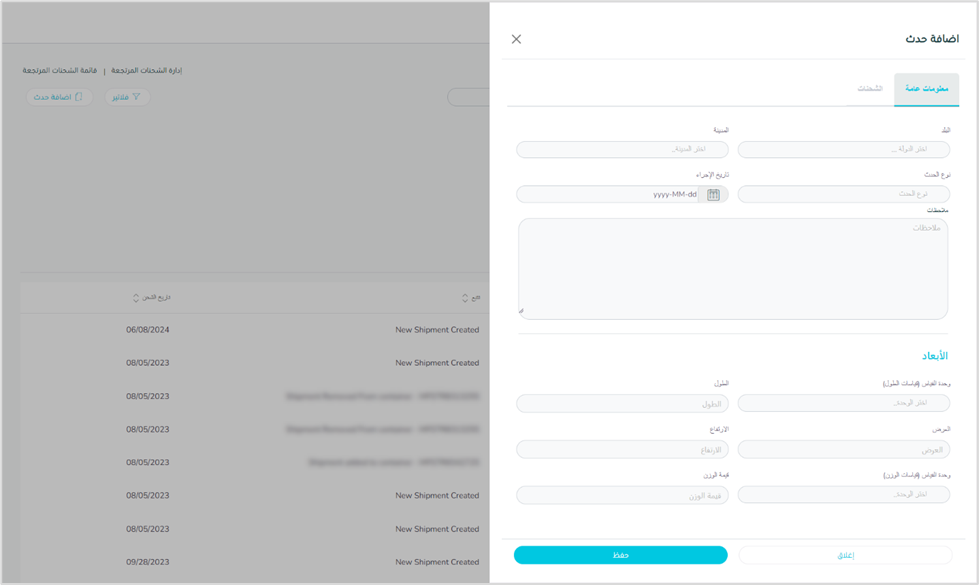
رسم توضيحي 11- معلومات عامة (إضافة حدث)
في صفحة المعلومات العامة، يقوم المستخدم بتعيين الحدث لشحنة الإرجاع عن طريق ملء التاريخ ذي الصلة للحدث والشحنة.
الشحنات
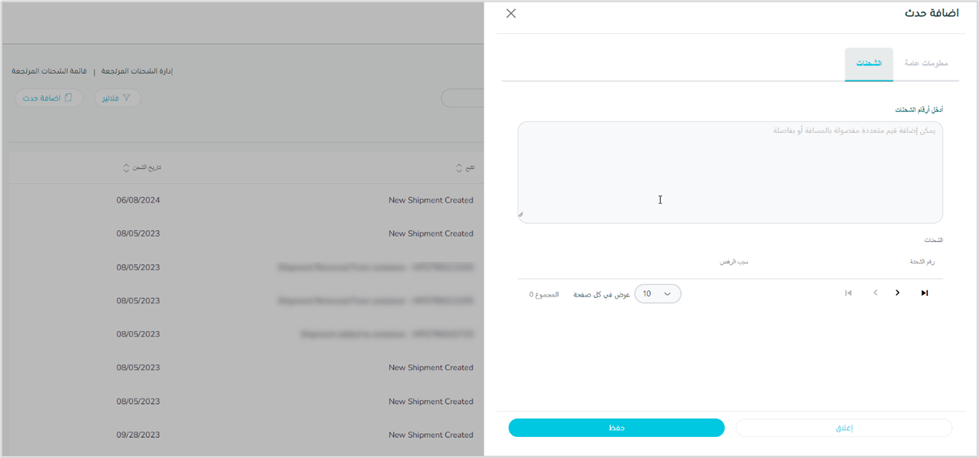
رسم توضيحي 12- الشحنات
3.2 عرض تفاصيل الشحنات المعادة
يمكن للمستخدم عرض تفاصيل الشحنة المعادة وأحداث الشحن المحددة من خلال الانتقال إلى شاشة "الشحنات" عبر وحدة المعادات والنقر على التفاصيل من الإجراءات على النحو التالي:
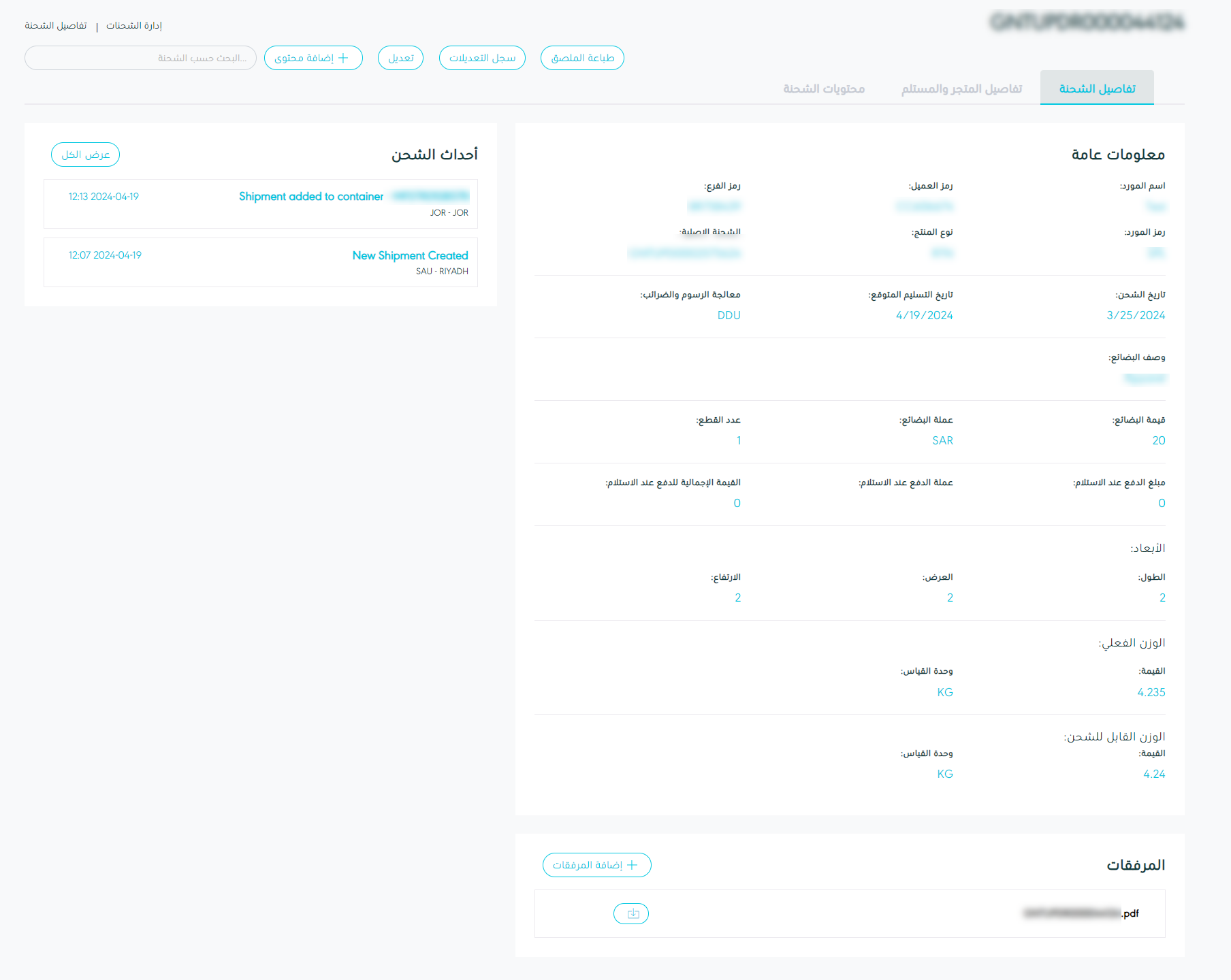
رسم توضيحي 13- عرض تفاصيل الشحنة المعادة
تعديل: يمكن للمستخدم تعديل معلومات الشحنة المعادة إذا لزم الأمر.
طباعة الملصق: يمكن للمستخدم طباعة الملصق الخاص بالشحنة بالنقر فوق زر طباعة الملصق.
سجلات التعديلات: يمكن للمستخدم الوصول إلى محفوظات التعديل ، وعرض تفاصيل المستخدم الذي أجرى التعديل ، والطابع الزمني للتعديل ، ونوع التعديل الذي تم إجراؤه
إضافة محتوى: يمكن للمستخدم إضافة المحتويات على الشنحة ومن ثم الانتقال إلى إدارة محتويات الشحنة.
إضافة المرفقات: يمكن للمستخدم إضافة مرفقات إلى معلومات الشحنة.
تفاصيل المتجر والمستلم
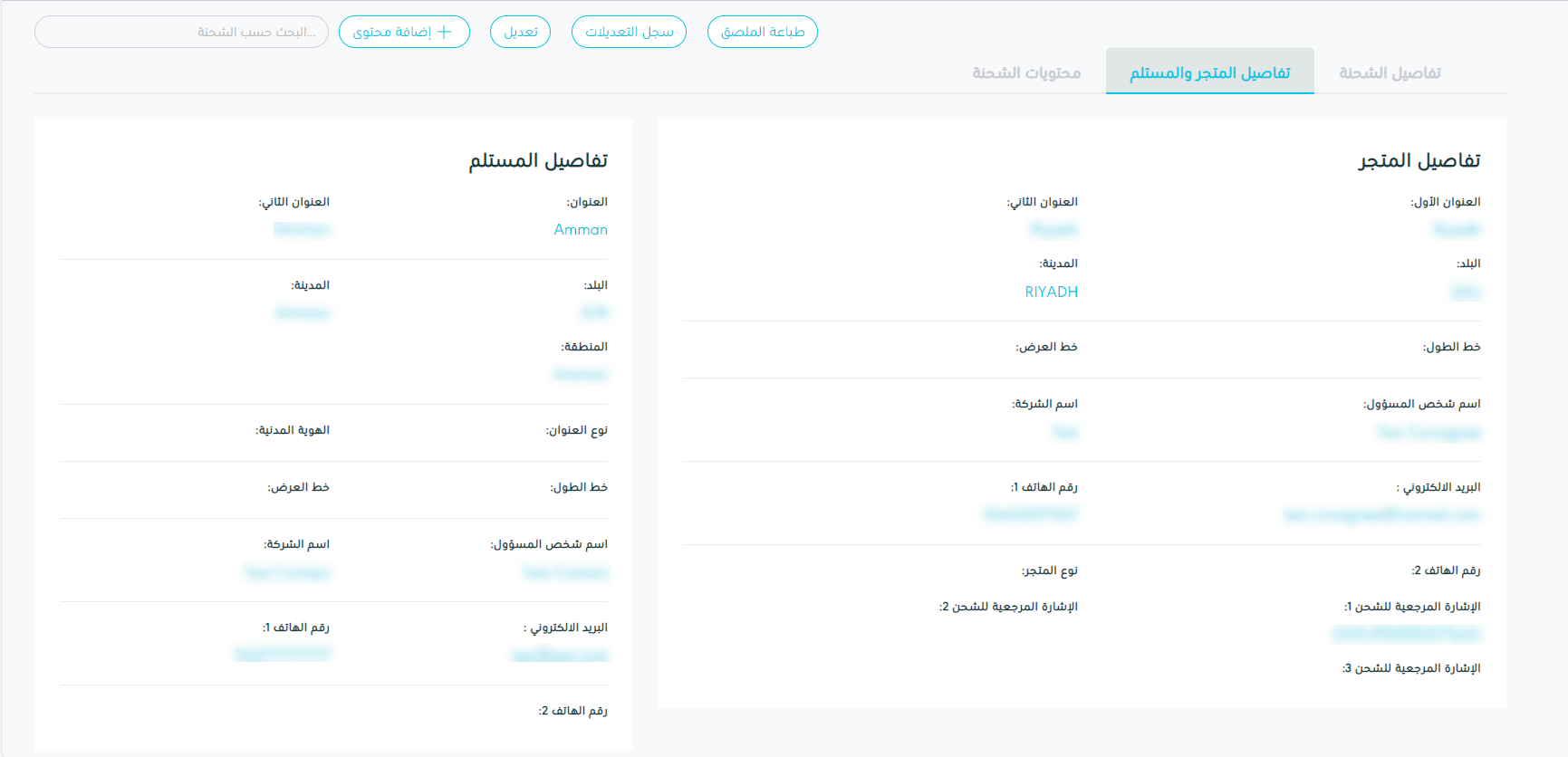
رسم توضيحي 14- تفاصيل المتجر والمستلم
محتويات الشحنة
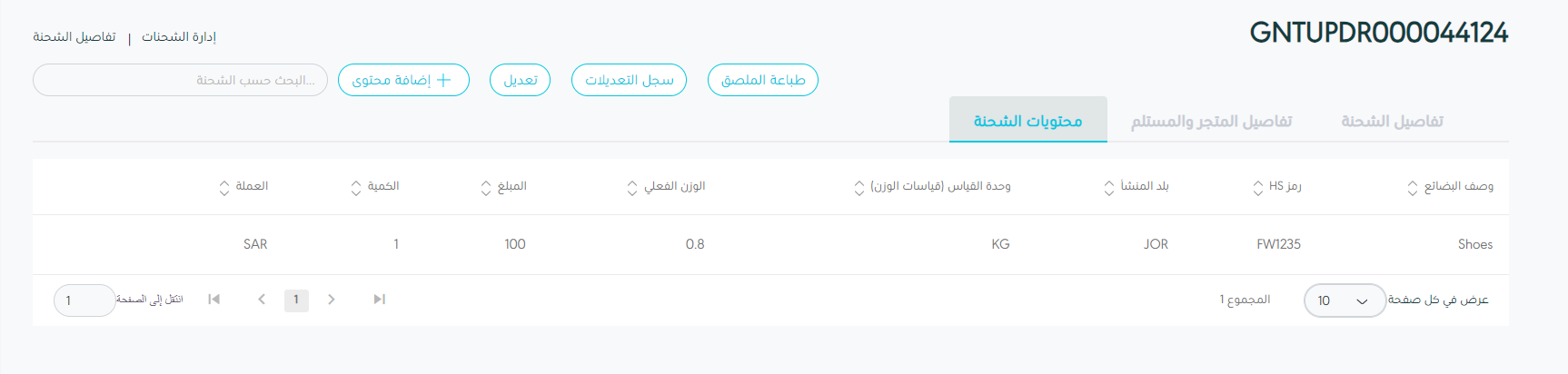
رسم توضيحي 15- محتويات الشحنة
3.3 إنشاء شحنة معادة
يمكن للمستخدم إضافة شحنة معادة جديدة بالانتقال إلى شاشة "الشحنات المعادة" عبر وحدة المعادات ثم الضغط على إنشاء شحنة معادة كما يلي:
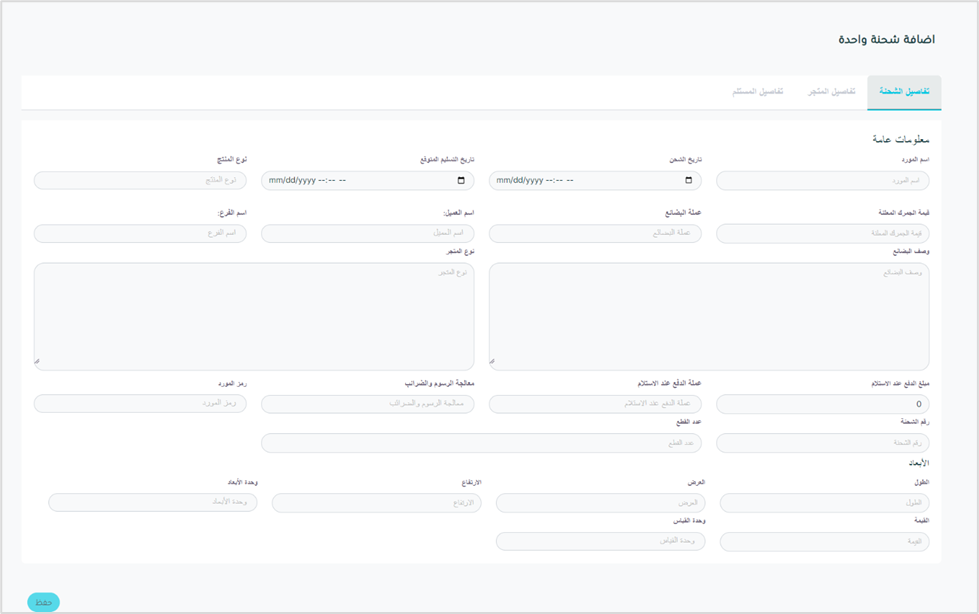
رسم توضيحي 16- تفاصيل الشحنة
اسم المورد: يمثل هذا الحقل اسم المتجر.
تاريخ الشحن: يمثل هذا الحقل تاريخ ووقت شحن الطلب من المنشأ إلى الوجهة.
تاريخ التسليم المتوقع: يمثل هذا الحقل تاريخ توقع تسليم الشحنة إلى المستخدم النهائي.
قيمة الجمرك المعلنة: يمثل هذا الحقل قيمة البضائع المعلنة للمعاملات الجمركية.
الطول: يمثل هذا الحقل طول الشحنة.
العرض: يمثل هذا الحقل عرض الشحنة.
الارتفاع: يمثل هذا الحقل ارتفاع الشحنة.
وحدة القياس: يمثل هذا الحقل وحدة الشحن (سم: سنتيمتر، متر: متر)
الوزن الفعلي: يمثل هذا الحقل قيمة الوزن الفعلية للشحنة.
الوزن القابل للشحن: يمثل هذا الحقل قيمة الوزن القابلة لشحن للشحنة. قيمة البضائع: يمثل هذا الحقل القيمة المصرح عنها للشحنة.
عملة البضائع: يمثل هذا الحقل العملة الخاصة بالبضائع.
نوع المنتج: يمثل هذا الحقل نوع خدمة التوصيل مثل التوصيل إلى المنزل أو التوصيل إلى المكتب .. وما إلى ذلك.
وصف البضائع: يمثل هذا الحقل وصفا مفصلا للبضائع التي تم شحنها.
مبلغ الدفع عند الإستلام: يمثل هذا الحقل المبلغ الذي سيتم تحصيله عند التسليم من المستلم.
عملة االدفع عند الإستلام: يمثل هذا الحقل العملة المستخدمة في مبالغ الدفع عند الإستلام.
التعامل مع الرسوم الجمركية: يمثل هذا الحقل رسوم المناولة الجمركية (رسوم التسليم المدفوعة/غير المدفوعة).
عدد القطع: يمثل هذا الحقل عدد المحتويات داخل الشحنة.
إجمالي قيمة الدفع عند الإستلام: يمثل هذا الحقل إجمالي المبلغ الذي سيتم تحصيله عند التسليم بما في ذلك جميع الرسوم.
عند الضغط على حفظ , سيقوم النظام بنقل المستخدم الى صفحة تفاصيل المتجر.
تفاصيل المتجر
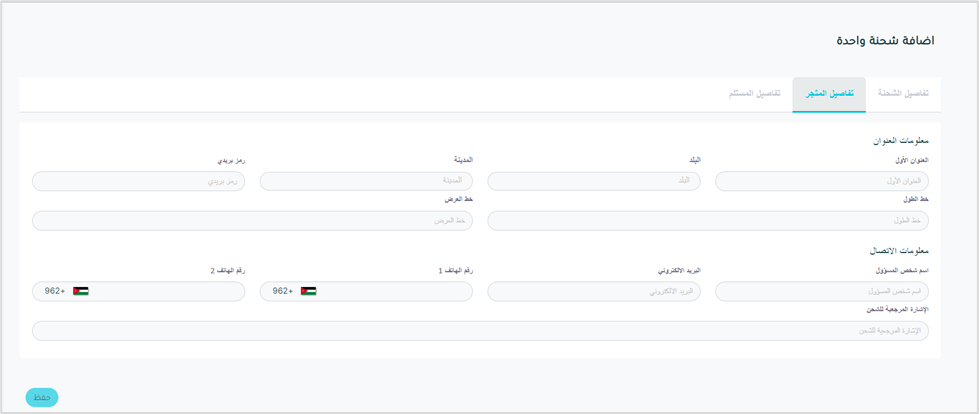
رسم توضيحي 17- تفاصيل المتجر
العنوان الأول: يمثل هذا الحقل العنوان الرئيسي للمتجر.
البلد: يمثل هذا الحقل بلد المتجر.
المدينة: يمثل هذا الحقل مدينة المتجر.
الرمز البريدي: يمثل هذا الحقل الرمز البريدي للمتجر.
خط الطول: يمثل هذا الحقل عنوان خط الطول لتحديد الموقع.
خط العرض: يمثل هذا الحقل عنوان خط العرض لتحديد الموقع.
اسم الشخص المسؤول: يمثل هذا الحقل اسم المتجر و الملزم باستلام الشحنة
البريد الإلكتروني: يمثل هذا الحقل عنوان البريد الإلكتروني للمتجر.
رقم الهاتف(1): يمثل هذا الحقل رقم الهاتف الرئيسي للمتجر.
رقم الهاتف(2): يمثل هذا الحقل رقم هاتف المتجر الثانوي
مرجع المتجر: يمثل هذا الحقل أي رقم مرجعي أو نص تمت إضافته بواسطة المتجر.
عند الضغط على حفظ, سيقوم النظام بنقل المستخدم الى صفحة تفاصيل المستلم.
تفاصيل المستلم
العنوان الأول: يمثل هذا الحقل عنوان المستلم.
العنوان الثاني: يمثل هذا الحقل العنوان الثاني للمستلم.
البلد: يمثل هذا الحقل بلد المستلم.
المدينة: يمثل هذا الحقل مدينة المستلم.
المنطقة: يمثل هذا الحقل موقعا أو منطقة أو منطقة مرتبطة بالعنوان المقدم
خط الطول: يمثل هذا الحقل عنوان خط الطول لتحديد الموقع.
خط العرض: يمثل هذا الحقل عنوان خط العرض لتحديد الموقع.
اسم جهة الاتصال: يمثل هذا الحقل اسم المستلم و الملزم باستلام الشحنة.
اسم الشركة: يمثل هذا الحقل اسم شركة الشخص المستلم.
رقم الهاتف (1): يمثل هذا الحقل رقم الهاتف الرئيسي للمستلم.
رقم الهاتف (2): يمثل هذا الحقل رقم هاتف المستلم الثانوي.
عنوان البريد الإلكتروني: يمثل هذا الحقل عنوان البريد الإلكتروني للمستلم.
النوع: يمثل هذا الحقل نوع العنوان، على سبيل المثال، سكني أو صناعي أو مكتب.
بطاقة الهوية المدنية: يمثل هذا الحقل رقم الهوية الوطنية للمستلم.
عند الضغط على حفظ يقوم النظام بإضافة شنحة معادة جديدة بنجاح.
3.4 تعديل الشحنة المعادة
يمكن للمستخدم تعديل الشحنة المعادة من خلال الانتقال إلى شاشة "الشحنات" عبر وحدة المعادات والنقر على التعديل من الإجراءات على النحو التالي:
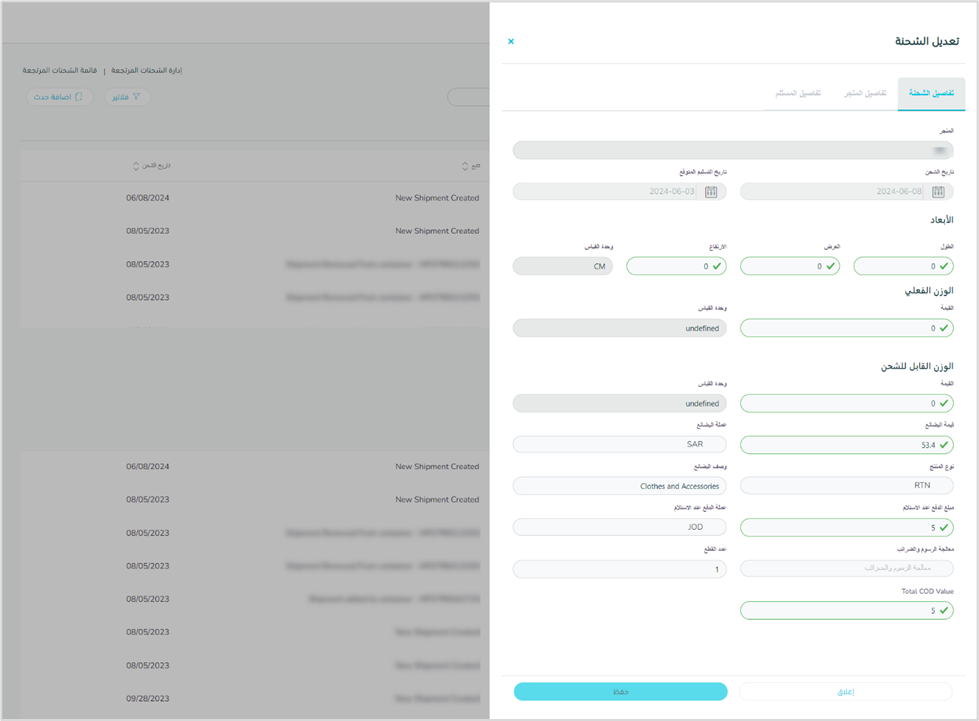
رسم توضيحي 19- تعديل الشحنة المعادة
بالنقر على حفظ ، يقوم النظام بتحديث المعلومات تحت الشحنة المعنية بنجاح.
تفاصيل المتجر
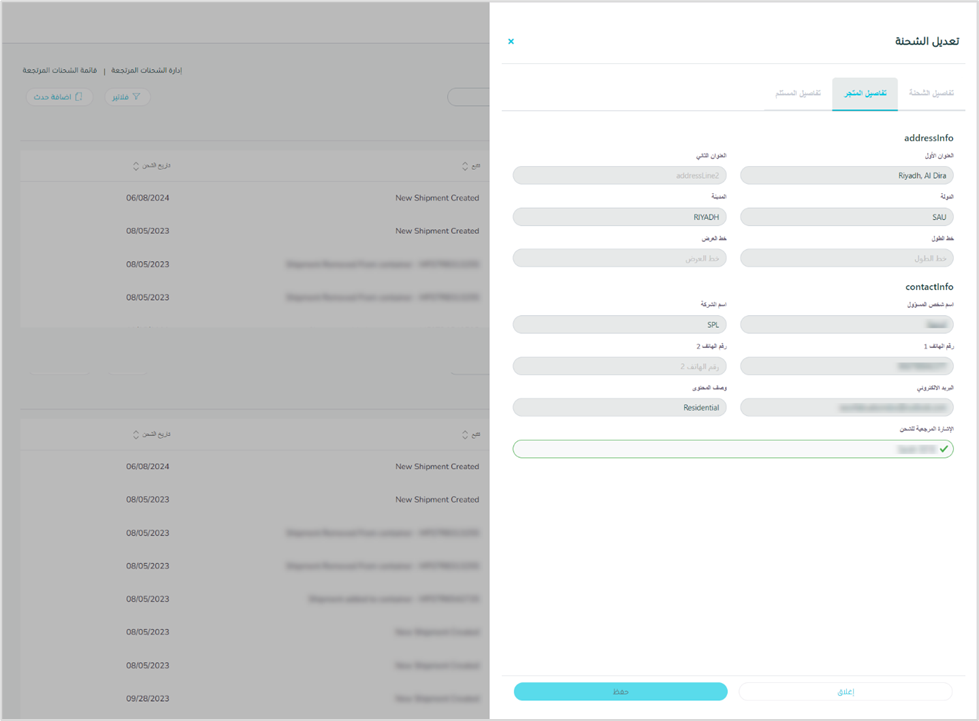
رسم توضيحي 20- تفاصيل المتجر
تفاصيل المستلم
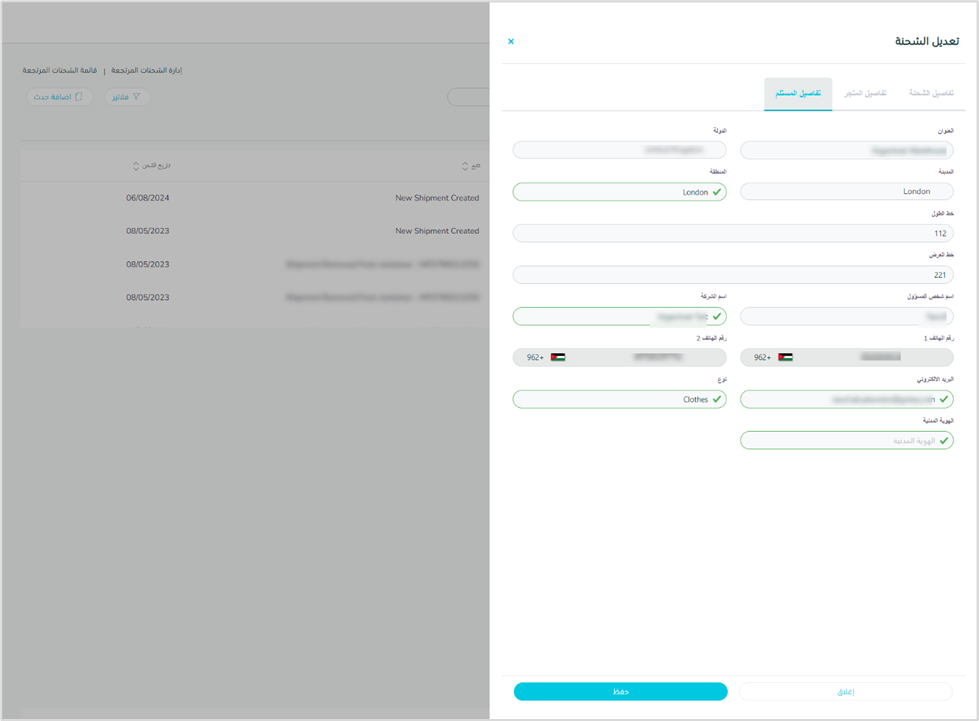
رسم توضيحي 21- تفاصيل المستلم
بالنقر على حفظ ، يقوم النظام بتحديث معلومات المستلم بنجاح.
إدارة المرفقات
يمكن للمستخدم إضافة المرفقات إلى الشحنة المعادة من خلال الانتقال إلى شاشة "الشحنات" عبر وحدة المعادات والنقر على إدارة المرفقات من الإجراءات على النحو التالي:
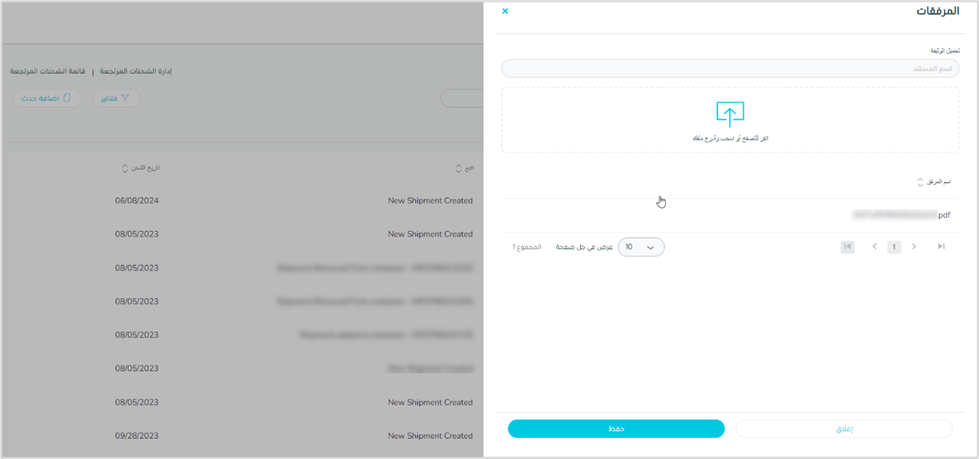
رسم توضيحي 22- إدارة المرفقات
تحميل المستند: يمثل هذا الحقل اسم المستند.
بالضغط على حفظ ، سيقوم النظام بإضافة المرفقات المحددة لربطها بالشحنة المعنية.
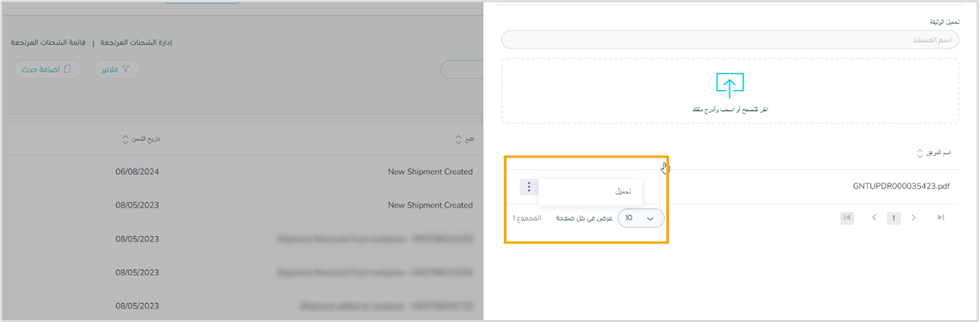
رسم توضيحي 23- تحميل الستندات
بالضغط على تحميل يقوم النظام بتحميل الملف المرفق بنجاح.
3.6 إدارة محتويات الشحنة
كن للمستخدم إضافة المحتويات إلى الشحنة من خلال الانتقال إلى شاشة "الشحنات" عبر وحدة المعادات والنقر على إدارة محتويات الشحنة من الإجراءات على النحو التالي:
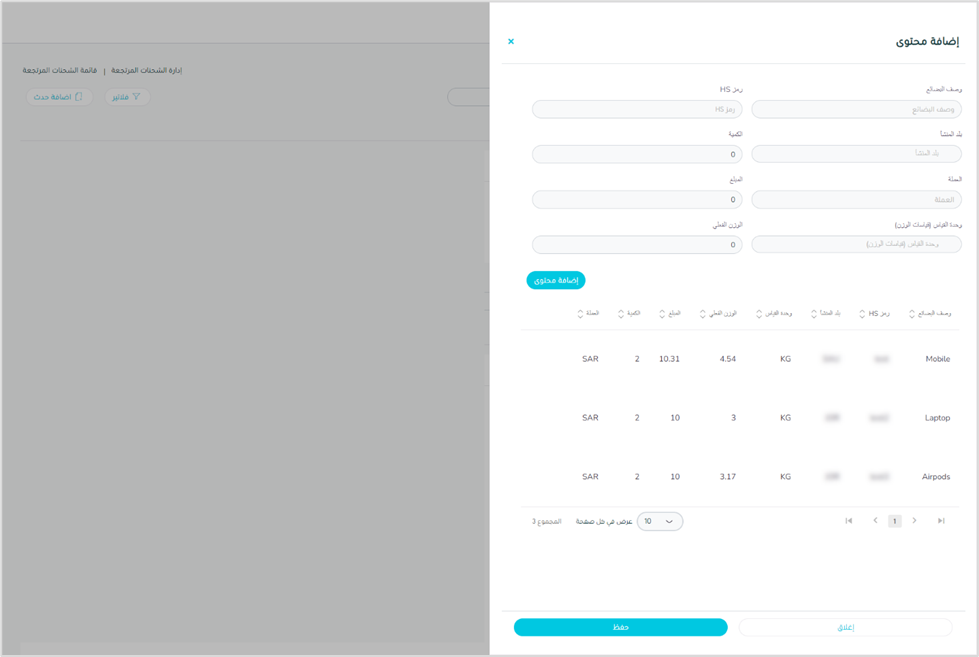
رسم توضيحي 24- إدارة محتويات الشحنة
وصف البضائع: يمثل هذا الحقل الوصف العام للمنتج.
رمز التنسيق الجمركي: يمثل هذا الحقل رمز النظام المنسق لدى الجمارك.
بلد المنشأ: يمثل هذا الحقل بلد المنشأ للمنتج.
الكمية: يمثل هذا الحقل كمية المحتويات.
العملة: يمثل هذا الحقل عملة مبلغ للمحتويات.
المبلغ: يمثل هذا الحقل قيمة المحتويات.
وحدة القياس: يمثل هذا الحقل وحدة وزن المنتج (كجم أو رطل).
الوزن الفعلي: يمثل هذا الحقل قيمة الوزن الفعلية للمنتج.
عرض في كل الصفحة: يمكن للمستخدم اختيار عدد العناصر لعرضها على كل صفحة.
من خلال النقر على إضافة محتوى، ينتقل العنصر المضاف إلى قسم قائمة المحتويات.
بالنقر على حفظ ، يضيف النظام محتوى إضافيا إلى الشحنة بنجاح.
.png)